WhatsApp lanza herramienta oficial para crear stickers; saber cómo usar
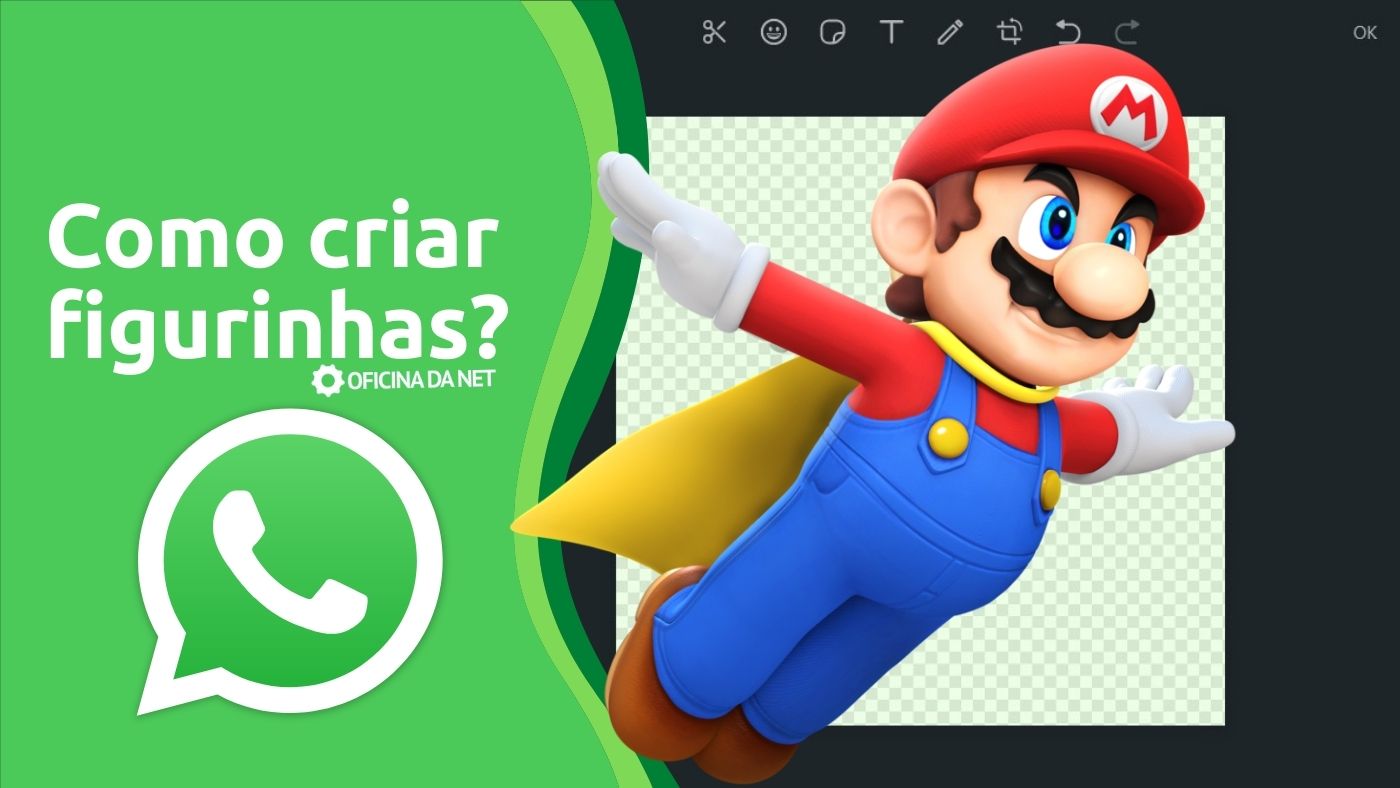 WhatsApp lanza herramienta oficial para crear stickers; saber cómo usar" title="WhatsApp lanza herramienta oficial para crear stickers; saber cómo usar" />
WhatsApp lanza herramienta oficial para crear stickers; saber cómo usar" title="WhatsApp lanza herramienta oficial para crear stickers; saber cómo usar" /> [anuncio_1]
Nesta semana, o Whatsapp anunciou a chegada de uma nova função aguardada por muitos usuários. Agora é possível criar figurinhas dentro do próprio aplicativo, dispensando a necessidade de ferramentas de terceiros. Por enquanto, a novidade está disponível apenas para os usuários que utilizam o WhatsApp Web — versão que pode ser utilizada no navegador. Mas conforme apurado pelo site el borde, a novidade pode chegar também para o WhatsApp Desktop já na próxima semana.
Como criar figurinhas no WhatsApp Web?
O taller web já ensinou aqui como fazer suas próprias figurinhas no WhatsApp Web, mas utilizando uma extensão para o cromo. A novidade agora é que você não precisa utilizar aplicativos, sites ou extensões extras, a menos que queira editar a imagem em uma ferramenta mais completa.
O procedimento em si é bem simples. Basta fazer o seguinte:
Paso 1. Abra o WhatsApp Web;
Paso 2. Abra uma conversa ao qual deseja enviar a figurinha;
Paso 3. No rodapé da tela, clique no ícone de Emojis;
Paso 4. clickea en Criar e procure no computador a imagem que você quer usar para criar a figurinha;

Paso 5. Com a imagem aberta, algumas opções de edição aparecem no topo da tela. São elas:
- Contorno: para recortar a imagem de um fundo indesejado;
- Emoji: inserir emojis na imagem;
- Figurinha: inserir figurinhas em sua imagem;
- Texto: para inserir texto em suas imagens;
- Desenho: para desenhar na imagem;
- Cortar e girar: para redimensionar o tamanho da imagem ou mudar a orientação para direita ou esquerda.
Passo 6. Depois de editar a imagem, basta clicar no botão de Enviar.
Para utilizar esta figurinha em outras conversas, basta encaminhar a mesma mensagem ou adicioná-la em sua biblioteca de favoritas. Para isso, abra a conversa no seu célula, toque em cima da figurinha o botão Adicionar às favoritas será exibido na tela.

Vale lembrar que você pode usar imagens com o fundo transparente ou não. Se quiser aprender como remover o fundo de uma imagem qualquer, preparamos uma lista com opções de sites e aplicativos que podem fazer isso.
Veja outras dicas para suas figurinhas no WhatsApp
[anuncio_2]
Fuente de noticias

:strip_icc()/i.s3.glbimg.com/v1/AUTH_08fbf48bc0524877943fe86e43087e7a/internal_photos/bs/2021/C/a/7VZVyKTqGobqVkvX6xUw/tv-lg-nano95-digibaneh21.jpg)

